xp与w7电脑怎么共享局域网文件|xp/w7共享文件设置方法
时间:2017-03-03 来源:互联网 浏览量:
xp与w7电脑怎么共享局域网文件?在桌面上建立一个文件夹,多台电脑可以同时浏览和修改文件夹内容。这就是共享的好处,下面就跟大家说说具体的操作方法。
xp/w7共享文件设置方法:
1、右击电脑打开属性,将多台电脑都设置在一个工作组下
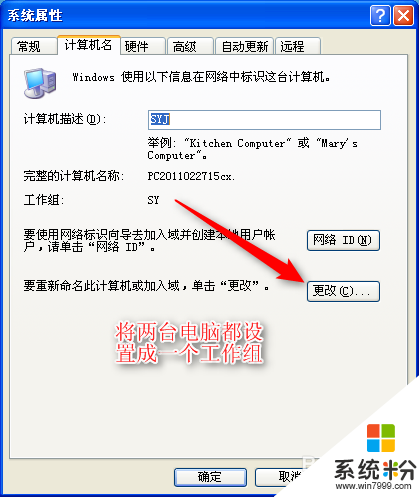
2、在控制面板下设置高级共享 关闭密码保护 设置成如图样式
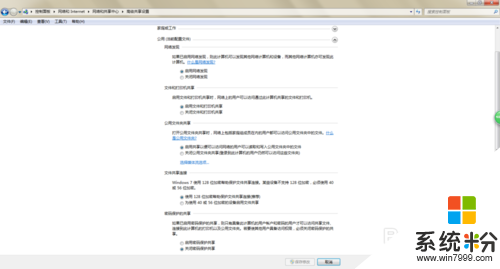
3、打开运行 输入“”\\目标电脑的IP“”(演示得是输入的是win7电脑的IP)
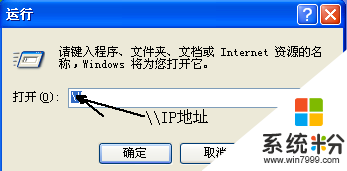
4、在win7电脑上新建共享文件夹,并右击点开属性 ,在“共享选项”和“高级共享选项中 ”将Everyone设置进去 权限设置为读写
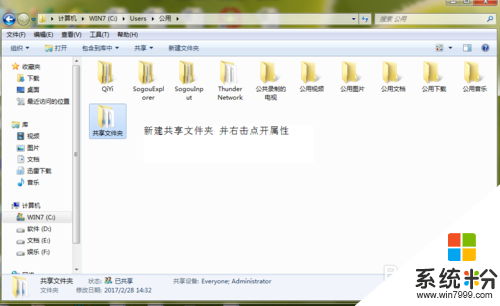
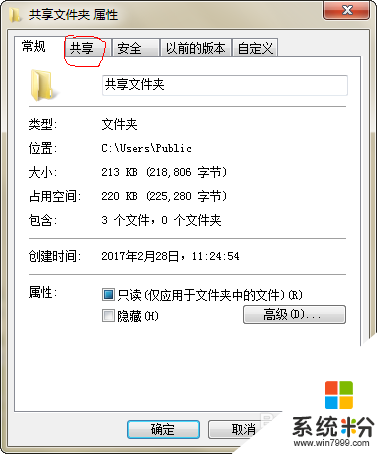
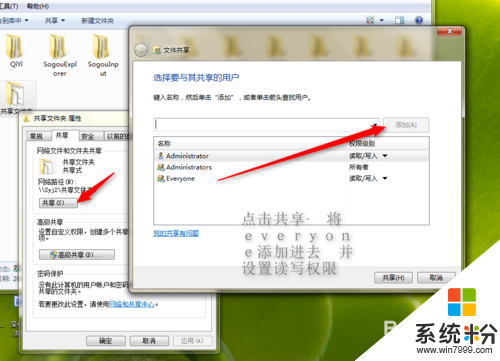
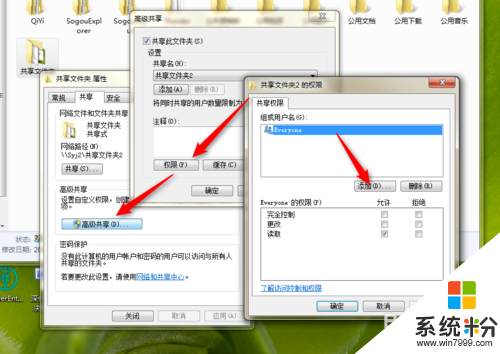
以上就是关于【xp与w7电脑怎么共享局域网文件】的全部内容,希望能帮到遇到同样问题的用户。再有遇到其他的操作系统下载后使用的疑问的,或者需要了解更多系统操作技巧的话,欢迎上系统粉官网查看相关的教程。
我要分享:
相关教程
- ·win7与xp局域网共享怎么设置,win7与xp局域网共享设置方法
- ·怎么设置番茄花园xp系统局域网共享文件夹访问密码 设置番茄花园xp系统局域网共享文件夹访问密码的方法
- ·局域网内部xp怎么设置共享? 局域网内部xp设置共享的方法
- ·解决XP与WIN7共享设置 让局域网共享畅通无阻
- ·xp/win7怎么设置文件共享|xp/win7共享文件设置
- ·请问不同系统局域网共享怎么设置 xp系统怎么设置局域网共享
- ·XP打印机驱动安装失败怎么办?
- ·winxp系统本地连接不见了怎么办
- ·xp系统玩war3不能全屏怎么办
- ·xp系统开机蓝屏提示checking file system on c怎么解决
Xp系统教程推荐
- 1 xp系统ie8安装失败怎么解决 新萝卜家园XP升级ie8失败的排查方法有哪些
- 2 windous xp台式电脑怎样启用休眠功能 windous xp台式电脑启用休眠功能的方法有哪些
- 3 索尼手机4.4系统安装激活XPosed框架的方法有哪些 索尼手机4.4系统如何安装激活XPosed框架
- 4WinXP不显示完整文件夹路径该是如何处理? WinXP不显示完整文件夹路径该处理的方法有哪些?
- 5XP改系统登录名时如何把CMD默认提示路径也更改 XP改系统登录名时怎样把CMD默认提示路径也更改
- 6xp系统u盘格式如何解决 深度技术xp系统转换U盘格式的方法有哪些
- 7WinXP文件无法复制路径太深的解决方法有哪些 WinXP文件无法复制路径太深该如何解决
- 8xp系统里,怎样快速将U盘FAT32格式转换成NTFS格式功能? xp系统里,快速将U盘FAT32格式转换成NTFS格式功能的方法?
- 9xp系统如何开启远程连接网络级别身份验证功能 xp系统怎么开启远程连接网络级别身份验证功能
- 10开启Guest账户后深度技术XP系统无法访问网络怎么解决 开启Guest账户后深度技术XP系统无法访问网络如何解决
最新Xp教程
- 1 XP打印机驱动安装失败怎么办?
- 2 winxp系统本地连接不见了怎么办
- 3 xp系统玩war3不能全屏怎么办
- 4xp系统开机蓝屏提示checking file system on c怎么解决
- 5xp系统开始菜单关机键消失了怎么办
- 6winxp系统开启AHCI操作的方法有哪些 winxp系统开启AHCI操作的方法有哪些
- 7进入XP系统后,操作迟延太久如何解决 进入XP系统后,操作迟延太久解决的方法有哪些
- 8Win8.1专业版资源管理器explorer.exe频繁重启的解决方法有哪些 Win8.1专业版资源管理器explorer.exe频繁重启该如何解决
- 9xp系统ie8安装失败怎么解决 新萝卜家园XP升级ie8失败的排查方法有哪些
- 10大地 XP系统验证码显示小红叉,无法输入网页验证码怎么解决 大地 XP系统验证码显示小红叉,无法输入网页验证码怎么处理
